Oglas
Iskalno polje Befriend Trello je verjetno, da boste lahko v nekaj sekundah našli kartice, ki jih iščete.
S svojim obsežnim naborom funkcij bi bil Trello zapleteno orodje za uporabo, bi si mislili, vendar ni. Zato je Trello intuitiven vizualni pristop vodenje projektov in je noro prilagodljiv 10 edinstvene uporabe sistema Trello, ki ni upravljanje s projektiTrello je navdušen nad ljubiteljem seznama. Njegov pristop v stilu Kanban ni bil namenjen samo vodenju projektov. Ne verjamete nam? Poglejte teh deset edinstvenih načinov Trello. Preberi več . Ima tudi nekaj dobro načrtovanih delovnih procesov, kot je močan mehanizem iskanja.
Danes si oglejmo, kako se lahko naučite uporabljati Trelloove iskalne funkcije pridobite prave podatke s plošč Trello vsakič.
Obvladajte uporabo iskalnih operaterjev
Iskalni operaterji so osnova iskanja Trello. Se sprašujete, kaj so? No, gre za posebne nalepke, ki omogočajo lepši nadzor nad iskanjem. S primernim iskalnim operaterjem lahko na primer najdete kartice, na katerih ste označeni, ali samo tiste, ki imajo priloge.
Ste že naleteli na operaterje. To so tisti modifikatorji, ki se pojavijo v spustnem meniju iskanja pod Si mislil… ko vtipkate poizvedbo.
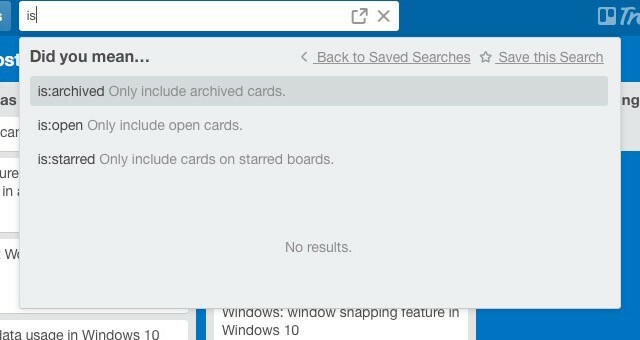
Če želite v iskalni potek iskanja dodati operaterje, si jih najprej zapomnite. Trello je tu, da vam pomaga z vgrajenimi predlogi za samodejno dokončanje. Ko prejmete operaterje, s tem dodajte več v svoj potek dela varalnik operaterja.
Pomembni operaterji, ki jih morate vedeti
Tukaj je nekaj uporabnih operaterjev za začetek:
- @ - Vrže povratne kartice, dodeljene uporabniškemu imenu, ki ste mu ga dodali @. Si želite ogledati samo kartice, ki so vam bile dodeljene? Vtipkajte @me.
- # ali nalepka: - Prikaže kartice z barvo nalepk, ki jo vtipkate # ali nalepka:, če želite videti kartice z zeleno nalepko, vnesite #zelena ali nalepka: zelena.
- tabla: "ime" - Prikaže kartice z deske, po imenu katere vtipkate tabla:
- ima: priloge - Vrne samo kartice s prilogami
- je: z zvezdico - Vrne samo kartice z zvezdico.
- je: odprto - Vrne samo odprte kartice. Trello privzeto vrne odprte in arhivirane kartice, ki ustrezajo vaši poizvedbi.
- rok: dan - Pokaže kartice, ki zapadejo v roku 24 ur. Razširite iskalno območje z zamenjavo dan z cifro. Če želite na primer seznam kart, ki bodo zapadli v naslednjih sedmih dneh, boste morali vnesti zapadlost: 7.
@trello Super! V Trellu sem eksperimentiral in našel veliko tajnih modifikatorjev / operaterjev. Vse bi morali dokumentirati!
- Starf1337 (@ Starf1337) 10. septembra 2014
Morate povečati rezultat iskanja? Preklopite miško nanjo in Trello poveča rezultat in začasno zbledi.
Opomba: Če ime plošče vsebuje več besed, jo morate priložiti v dvojne narekovaje, da bodo iskalni operaterji delovali.
Kopajte globlje s pomočjo ključnih besed
Odlična stvar pri iskanju Trello je, da lahko svoje iskanje omejite z najrazličnejšimi merili. Zdaj lahko celo iščete ključne besede v imenih kart, opisih, kontrolnih seznamih in komentarjih. Tu so (samoumevni) operaterji, ki jih boste potrebovali: ime:, opis:, kontrolni seznam:, komentar:.
Oglejte si to vzorčno poizvedbo: komentar: halloween pitches. To je izraz za "halloween pitches" znotraj komentarji kart na vseh deskah.
Iskanje v posebnih panojih (aka filter)
Če želite nekaj najti znotraj določene plošče, poskusite filtrirati namesto iskanja. Filtriranje vrne kartice, ki ustrezajo ključnim besedam, članom, nalepkam in datumom zapadlosti na določeni plošči. Karte se bodo pojavile na prvotni lokaciji na tabli.
Če želite prikazati možnost filtra za katero koli ploščo, se najprej pomaknite do te plošče. Poiščite svoje uporabniško ime zgoraj desno. Kliknite na Prikaži meni povezavo pod njo in nato kliknite na Filtrirne kartice. Ali pa lahko vse to zaobidete in samo pritisnete F tipko, da poskusite filtrirati na trenutni plošči.
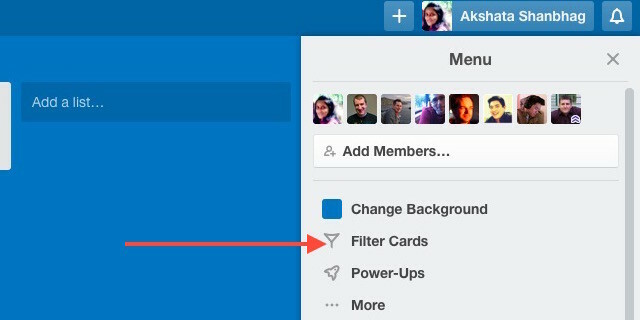
Tukaj je ključna razlika med filtriranjem in iskanjem. Filtriranje prikazuje rezultate, ki se delno ujemajo z vnesenimi ključnimi besedami. Iskanje vrne natančno samo tekme.
Povedano drugače, iskanje po deskah prek iskalnega polja je podobno kot Boolovo IN iskanje Postanite boljši pri iskanju stvari z iskalniki: Pojasnjena logična logika iskanjaGooglovim tisočem strežnikov potrebuje le pol sekunde, da poiščete približno 50 milijard indeksiranih strani, za branje samo prve strani rezultatov iskanja potrebujete precej več časa. Poleg tega ... Preberi več . Filtrirana iskanja bodo glede na uporabljene ključne besede:
- Boole ALI išče ali
- kombinacija iskanj ALI in AND.
Poglejmo, kako to deluje na primeru:
- Iskalna poizvedba - Ideja recepta za zajtrk je: arhiviranaRezultat - Arhivirane kartice, ki vsebujejo izraz ideja za zajtrk recept z vseh desk.
- Poizvedba o filtriranju: ideja za zajtrk receptRezultat - kartice, ki vsebujejo katero koli od teh ključnih besed: zajtrk, recept in ideja
- Filtriraj poizvedbo z več vrstami možnosti: recept za zajtrk ideja rdeča oranžnaRezultat - kartice, ki vsebujejo katero koli od teh ključnih besed: zajtrk, recept in ideja in kartice z rdečo ali oranžno nalepko.
Shranite iskanja, ki jih pogosto uporabljate
Če boste vsakič vnesli iste iskalne poizvedbe, morate preizkusiti funkcijo shranjenih iskanj Trello. Če želite iskanje shraniti z določenimi kriteriji, ga vnesite v iskalno polje in kliknite na Shrani to iskanje, ki ga boste našli zgoraj desno v spustnem meniju iskanja.
Ali sanjate o svetu Trello, kjer lahko shranite iskanja in prihranite tudi čas? Ta svet je tu. Šampanjca komu? http://t.co/vMVCo0SaLc
- Trello (@trello) 12. avgusta 2014
Shranjena iskanja so odlična za shranjevanje kartic na karticah, ki vidijo aktivnost v rednih presledkih. Na primer, če dnevno spremljate naloge z visoko prioriteto na določeni plošči, lahko shranite iskanje, kot je tabla: "Misija možna" nalepka: rdeča: dan. Če si želite ogledati projekt tedensko s ptičje perspektive, lahko to iskanje shranite pri roki: nalepka: gotova tabla: "Kje smo".
Shranjena iskanja lahko vidite znotraj samega iskalnega polja. Povlecite jih, da jih preuredite zaradi lažjega ustroja. Če želite izvesti shranjeno iskanje, na seznamu kliknite njegovo ime.
Če uporabljate brezplačno različico Trello, imate le dostop do privzetega shranjenega iskanja, v katerem so navedene kartice, dodeljene vam. Če želite ustvariti svoja shranjena iskanja, boste potrebovali Račun Trello Gold, ki ga je enostavno dobiti Kako pridobiti brezplačno zlato Trello in kaj lahko naredite z njimTrello trenutno podarja brezplačni mesec Trello Gold vsakemu od svojih 10.000.000+ uporabnikov. Pokažemo vam, kako pridobiti svoje in kaj lahko storite z njim. Preberi več .
jaz uporabljam @Trello za delo, zasebno in za organizacijo iskanja enoroga (vem, da so resnični) http://t.co/ZMMv1Ej2Q7# Trello10m
- Rakel Ósk (@rakel_osk) 19. oktobra 2015
Zaznami to povezavo za hiter dostop do shranjenih iskanj na ločeni spletni strani!
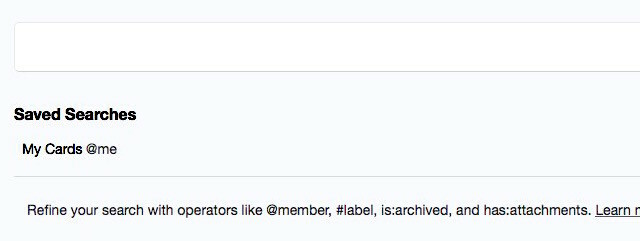
Iskanje arhiviranih kartic
Ko občasno pregledujete svoje projekte, boste morda morali pogledati arhivirane kartice. To lahko storite na nekaj različnih načinov:
- Če želite iskati arhivirane kartice na vseh deskah, vnesite je: arhivirano v iskalno polje. To vrne samo arhivirane kartice.
- Če želite dobiti vse arhivirane kartice znotraj določene plošče, pojdite na Pokaži meni> Več ...> Arhivirani predmeti. Tam boste našli iskalno polje, ki vam bo pomagalo najti določene.
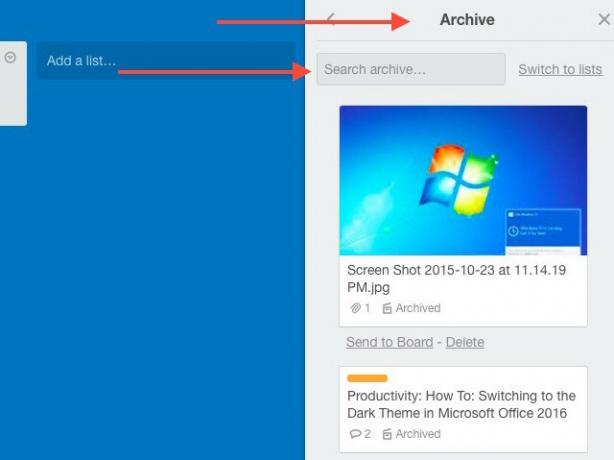
Predloge za izposojo
Predloge so neverjetni prihranki časa 8 časovno varčnih organizacijskih nasvetov za vaš božič v tem letuTo je najbolj čudovit čas v letu - in najbolj stresno! Če božič postaja preveč za obvladovanje, lahko nekaj olajšate skrbi. Preberi več v Trellu pa jih lahko uporabljate za podvajanje plošč, kartic, seznamov in kontrolnih seznamov. Tukaj je opisano tako:
Za deske: Pomaknite se do plošče, ki jo želite uporabiti kot predlogo. Spodaj Prikaži meni> Več ..., kliknite na Kopiraj. Lahko najdete celo zanimive javne plošče s spletnim iskanjem in jih uporabite kot predloge.
Za sezname: Kliknite drobno puščico na desni strani seznama in nato kliknite Kopiraj seznam… da ga podvajajo.
Za kartice: Premaknite miško nad kartico, dokler ne vidite ikone svinčnika. Kliknite ikono in na seznamu, ki se prikaže, kliknite na Kopirati. Izberite ploščo in seznam, na katerega želite kopirati trenutno kartico. Končano? Zdaj kliknite Ustvari kartico.
Za kontrolne sezname: Odprite kartico, na katero želite kopirati določen kontrolni seznam. Kliknite na Kontrolni seznam v stranski vrstici na desni. Zdaj bi morali dobiti Dodaj seznam pogovornem oknu. Uporabi Kopiraj predmete iz… spustni meni, da izberete kontrolni seznam, ki ga želite uporabiti kot predlogo za ustvarjanje novega.
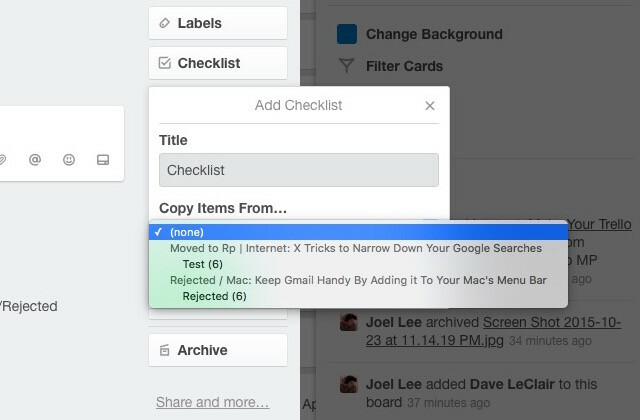
Iskanje z barvo
Na določeni plošči Trello, katere del sem pri MakeUseOf, smo dodelili oznake na podlagi uporabniških imen. Oranžna nalepka ima zdaj moje ime, tako da kdor gleda tablo, ve, da delam na idejah z oranžnimi nalepkami. Ta preprost trik povezovanja nalepk s točno določenimi ključnimi besedami ali imeni je sam po sebi vizualno iskanje brez napora.
Če želite preimenovati oznake na določenih ploščah, lahko to storite s Pokaži meni> Več ...> Oznake. Ko se pomaknete do te lokacije, kliknite ikono svinčnika poleg katere koli oznake, da ji dodelite primerno ključno besedo.
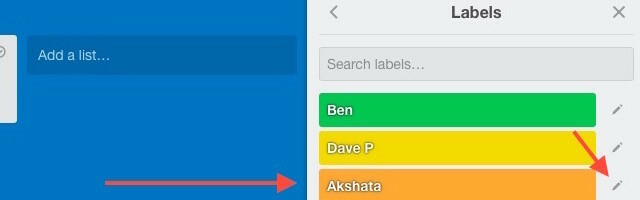
Uporaba tipkovnice pogosteje
Bližnjice na tipkovnici so najhitrejši način za krmarjenje znotraj katere koli aplikacije Bližnjice na tipkovnici, ki jih ne uporabljate v svojih najljubših spletnih aplikacijahBližnjice na tipkovnici niso samo za namizne aplikacije: tudi vaše najljubše spletne aplikacije jih uporabljajo. Od Gmaila do Trella, od Facebooka do Twitterja, učenje bližnjic na tipkovnici je najlažji način, da vse naredite hitreje. Preberi več . Ko jih dodate v delovni postopek Trello, bomo stavili, da se boste sovražili, da se vrnete nazaj kliki z miško 7 Nevarne napake s klikom miške, ki jih ne želite nareditiMiška, postavljena v napačne roke, se lahko spremeni v uničevalno orodje. Pokažemo vam, katere mišje rutine lahko vzamete za samoumevne in kako odvržejo manj izkušene uporabnike. Preberi več . Za začetek preizkusite te bližnjice:
- / - Kazalec postavi v iskalno polje
- B - Odpre Odbori spustni seznam
- Vnesite - Odpre izbrano kartico
- Esc - Zapre kartico
- T - Odpre kartico, ki jo premaknete nad miško in označi njeno ime za urejanje (vnesite »E"Če želite urediti ime, ne da bi odprli kartico)
Razvrsti kartice
Z vgrajeno funkcijo razvrščanja Trello lahko kartice razvrstite na seznam po datumu njihovega ustvarjanja. Kliknite na Seznam dejanj gumb poleg imena seznama, da izberete eno od dveh možnosti razvrščanja:
- Razvrsti po datumu ustvarjanja (Najnovejše prvo)
- Razvrsti po datumu ustvarjanja (najstarejši prvi)
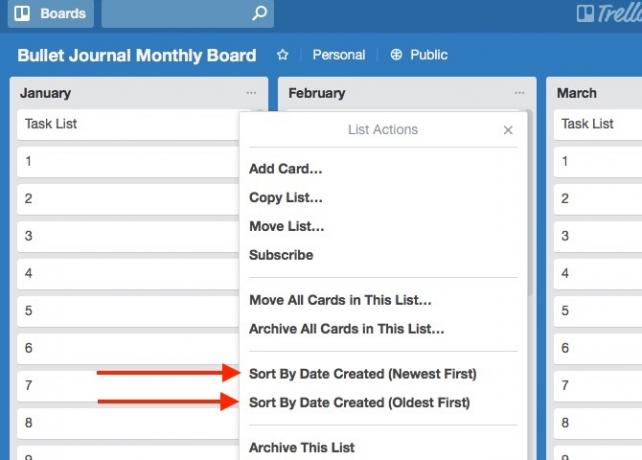
Za napredne možnosti razvrščanja potrebujete to razširitev za Chrome: Ultimello. Omogoča vam razvrščanje kartic po naslovu, roku, nalepkah in še več. Upoštevajte, da privzeto razvrščanje kartic z Ultimellom ni trajno. Če želite novo zaporedno razvrščanje trajno klikniti na Uporabi trenutno razvrščanje povezava, ki je na voljo z možnostmi razvrščanja.
Škoda, da je Ultimello omejen na Chrome. Če uporabljate drug brskalnik, poskusite Butler for Trello za razvrščanje kartic. Butler je an neverjetno orodje za avtomatizacijo za Trello Avtomatizirajte naporne naloge na Trello s tem neverjetnim botomTrello je nezapleteno orodje za upravljanje projektov in nalog, še lažje pa je s fantastičnim orodjem za avtomatizacijo, imenovanim Butler. Preberi več in možnost razvrščanja kartic je le ena od mnogih uporabnih lastnosti.
Čas je za Trello!
Še vedno ročno presejate plošče Trello? Preklopite na trike, naštete zgoraj, da jih poiščete naenkrat in pospešite potek Trello. Seveda, pametna organizacija Kako zagotoviti, da naloge nikoli več ne pozabiteSte organizirana oseba. V svoj koledar vedno dodate prihajajoče dogodke in v Gmailu imate dostojen sistem označevanja. Potrebujete pa nekaj avtomatizacije, da jih uvrstite na svoj seznam opravkov. Preberi več vaših plošč Trello je enako uporaben kot učenje trikov iskanja. Oboje bodite enaki!
Se vam zdi trik Trello priročen ali bolečina za zapomniti? V komentarjih delite svoje najboljše nasvete za iskanje Trello!
Akshata se je pred poukom o tehnologiji in pisanju izučil za ročno testiranje, animacijo in oblikovanje UX. To je združilo dve njeni najljubši dejavnosti - smiselnost sistemov in poenostavitev žargona. Pri MakeUseOf Akshata piše o tem, kako najbolje izkoristiti svoje naprave Apple.


